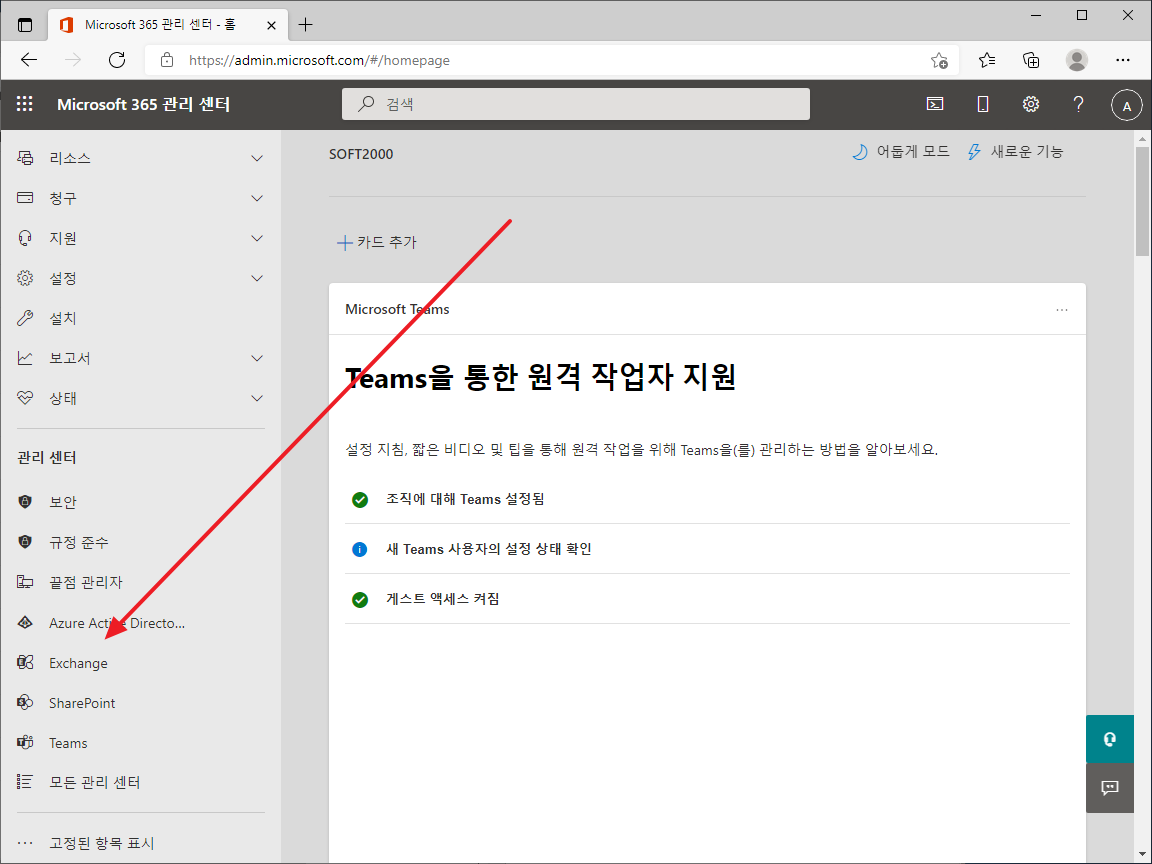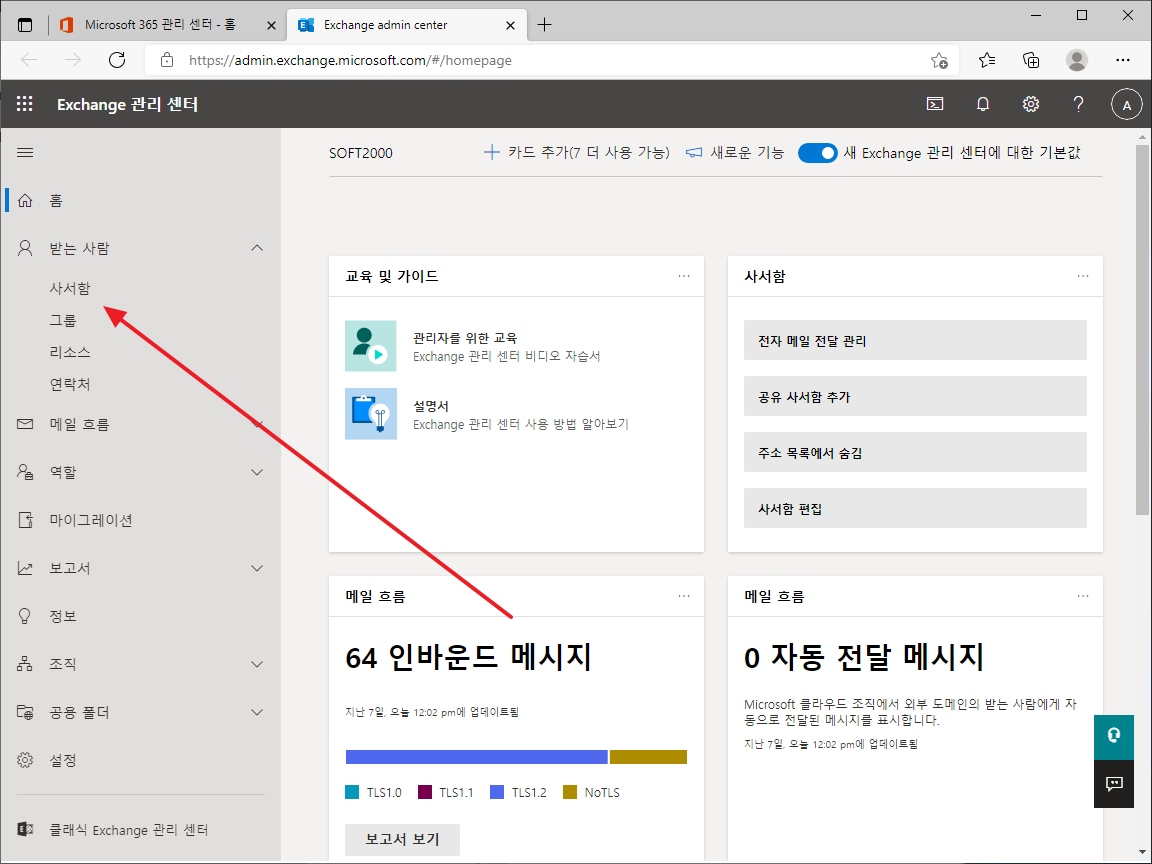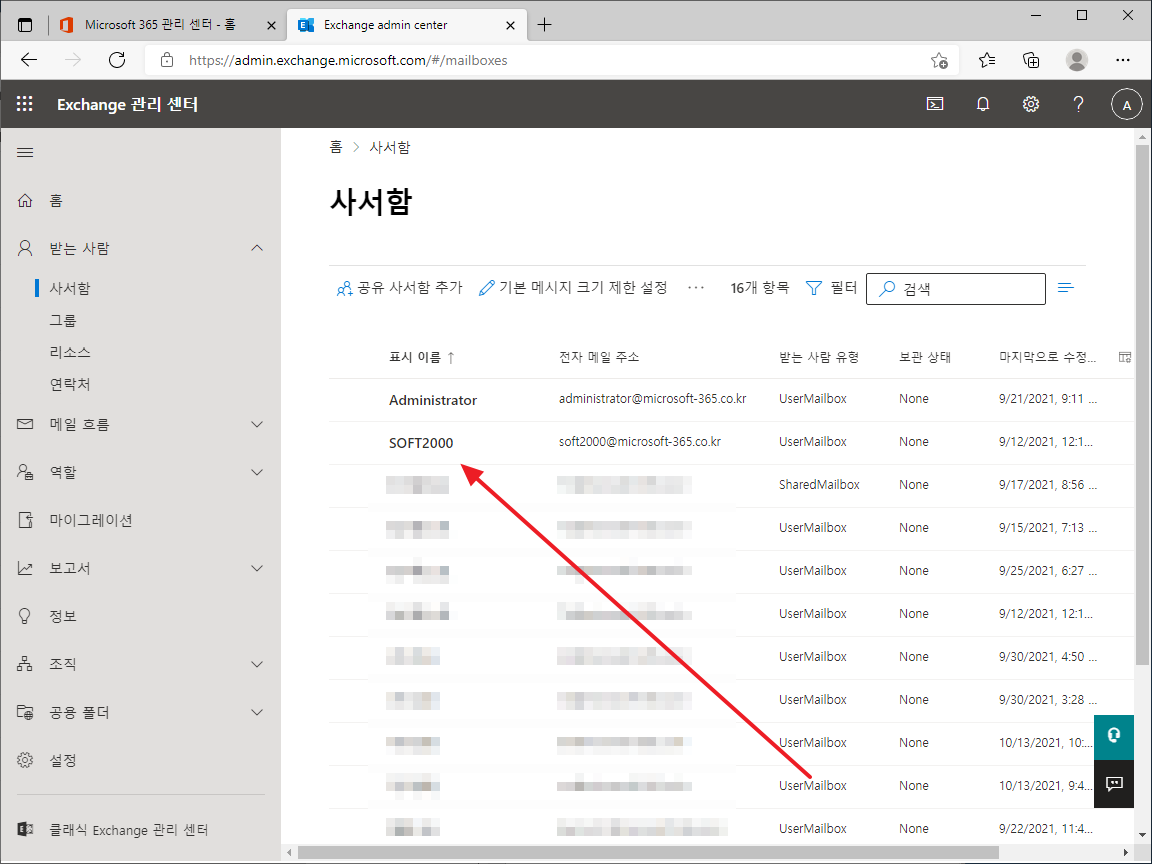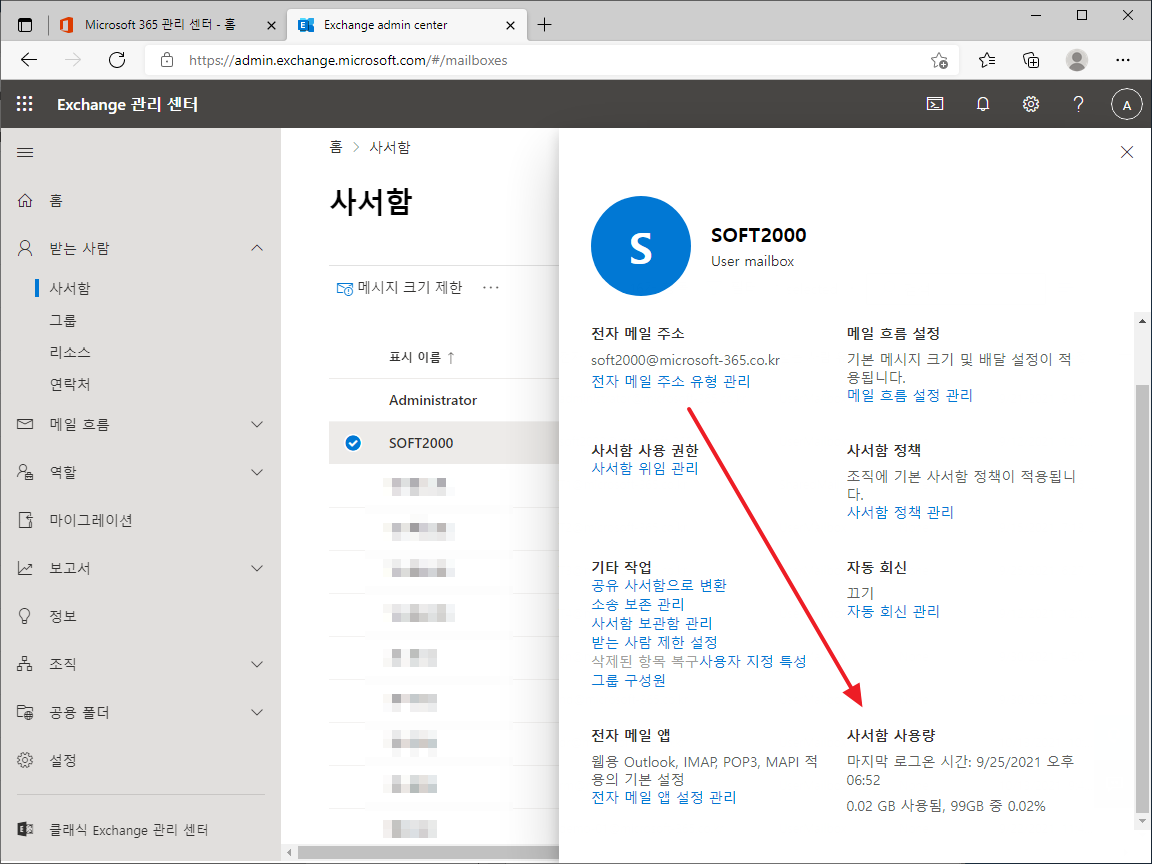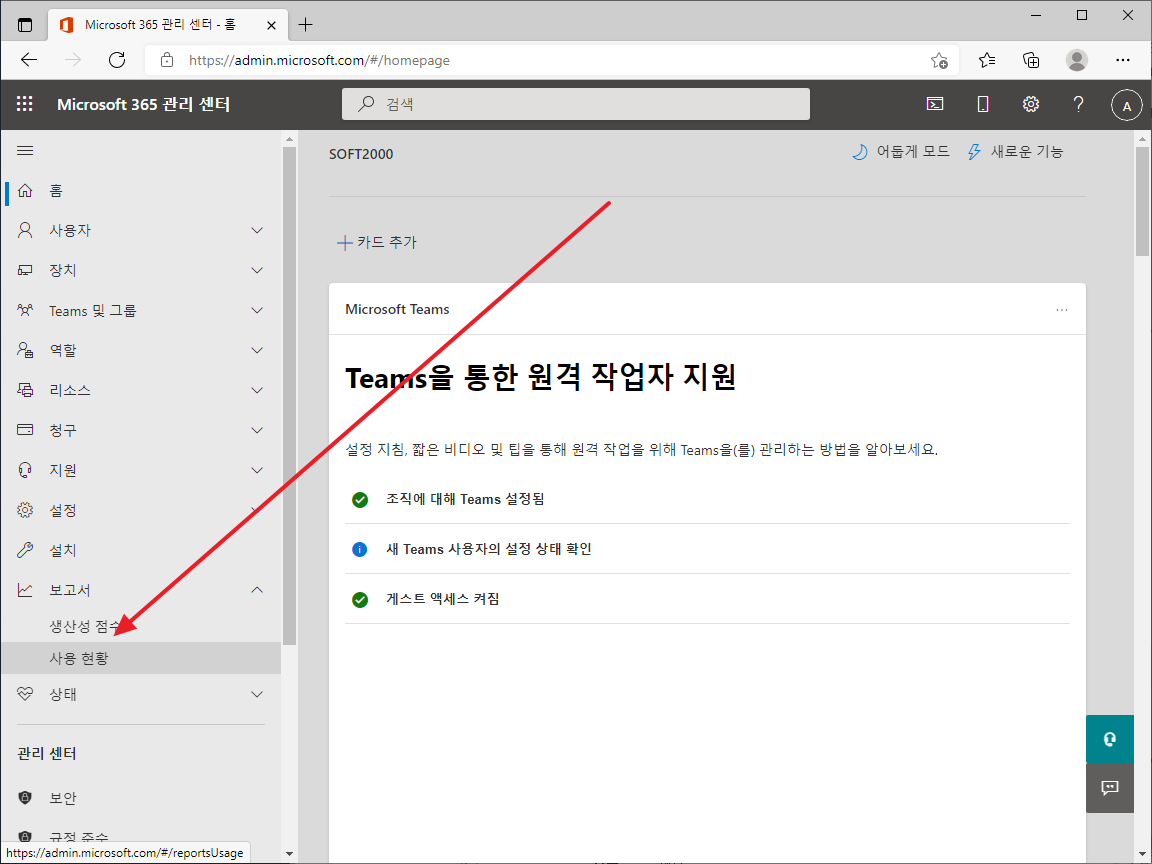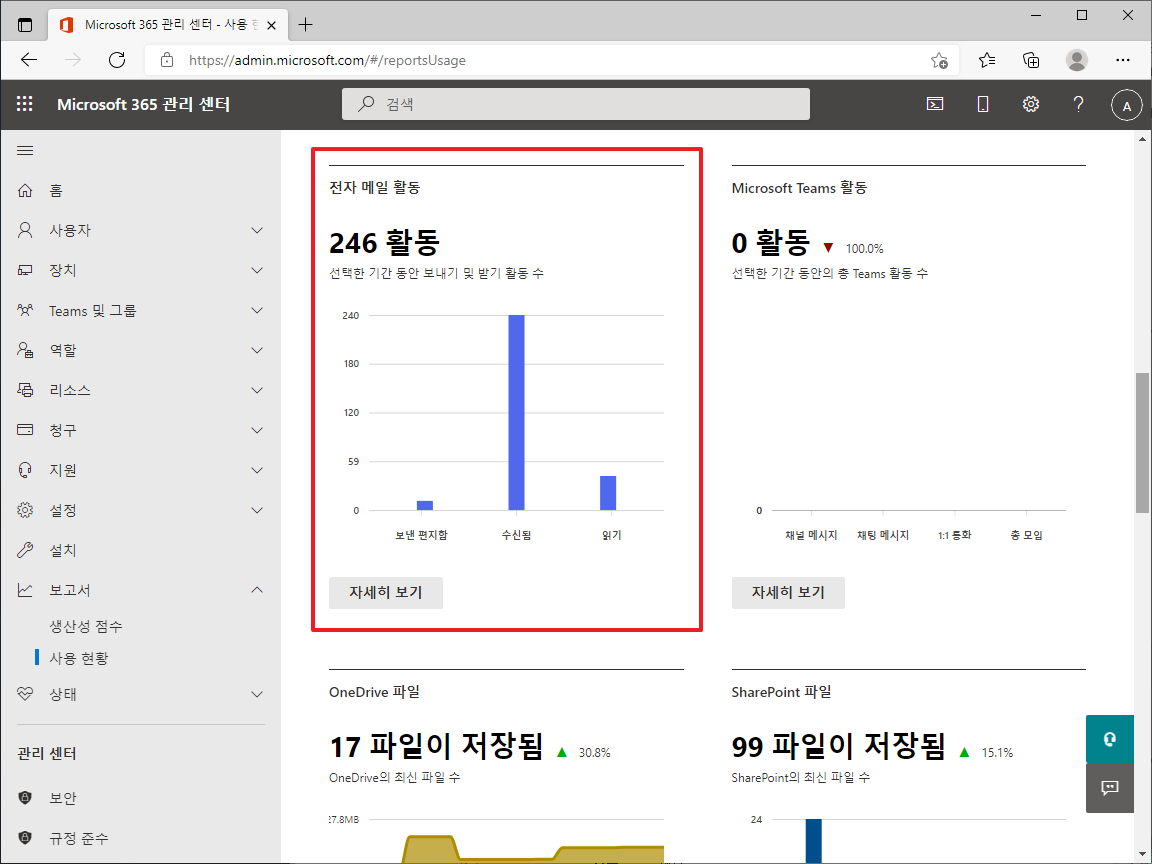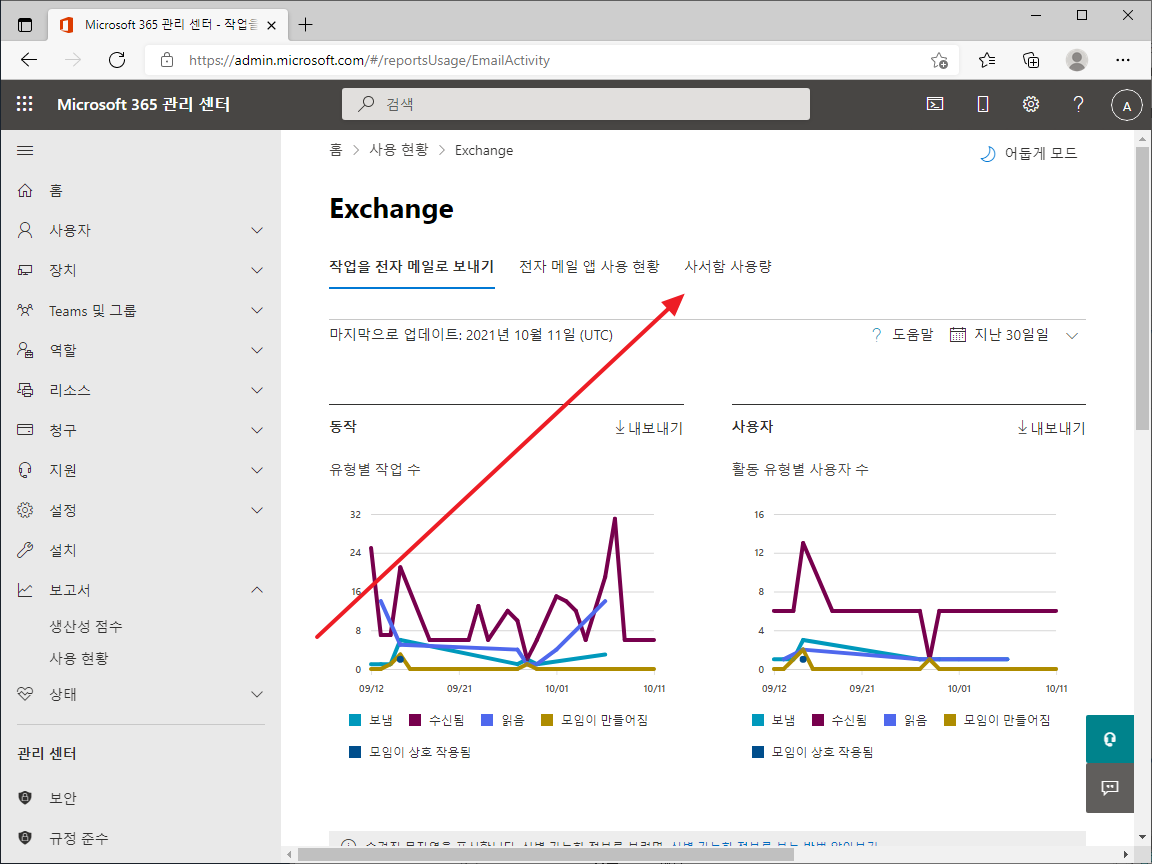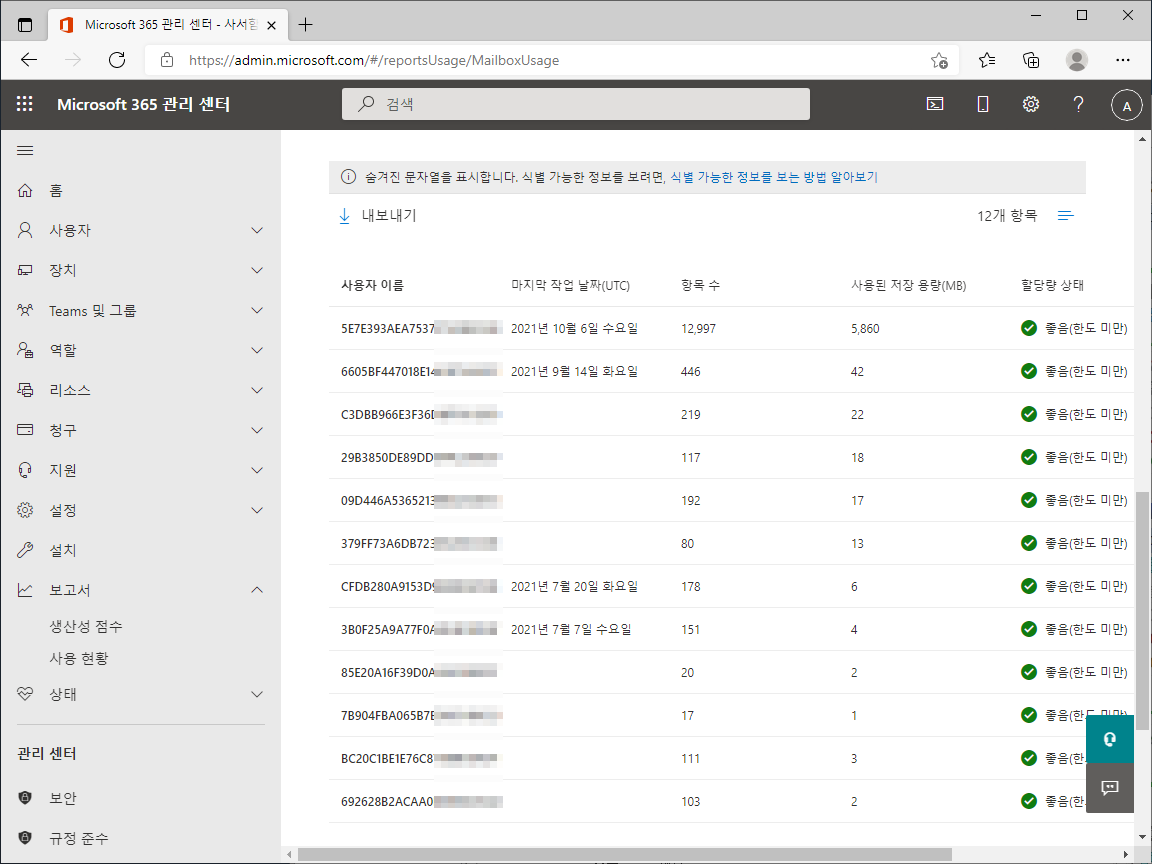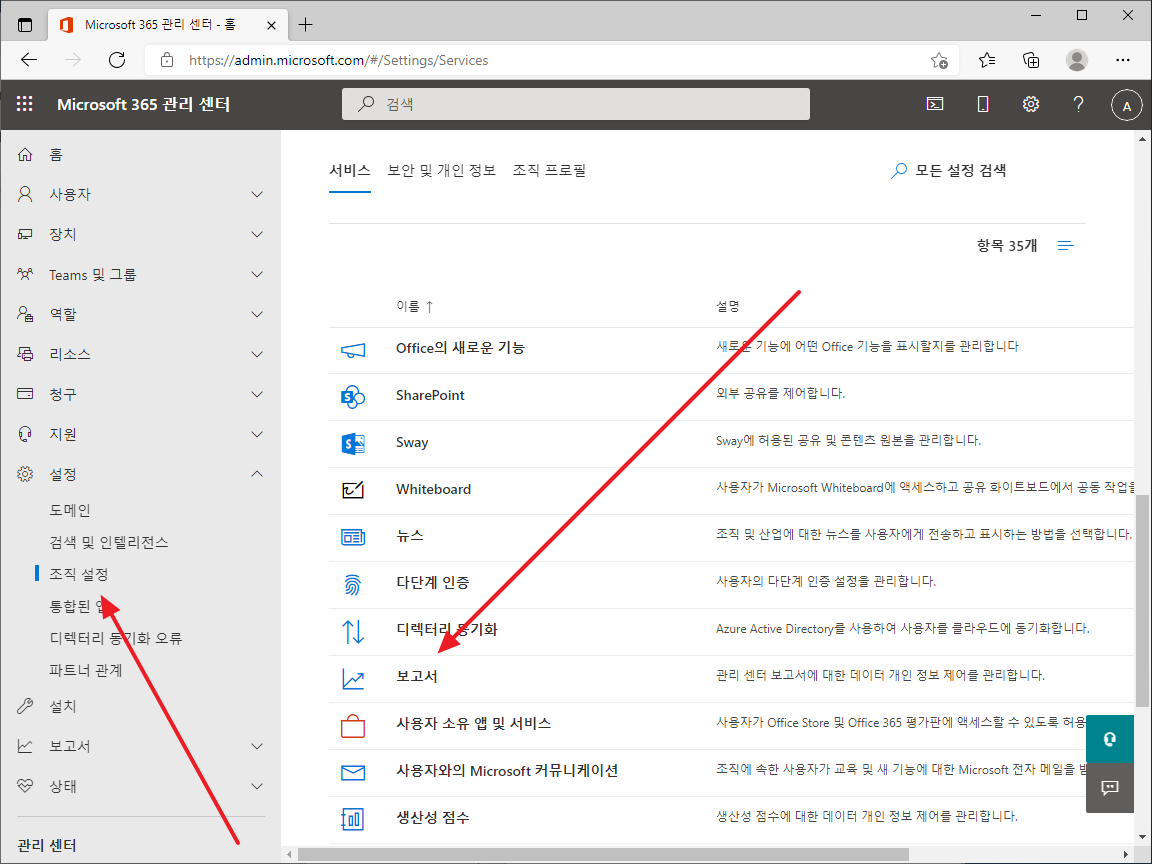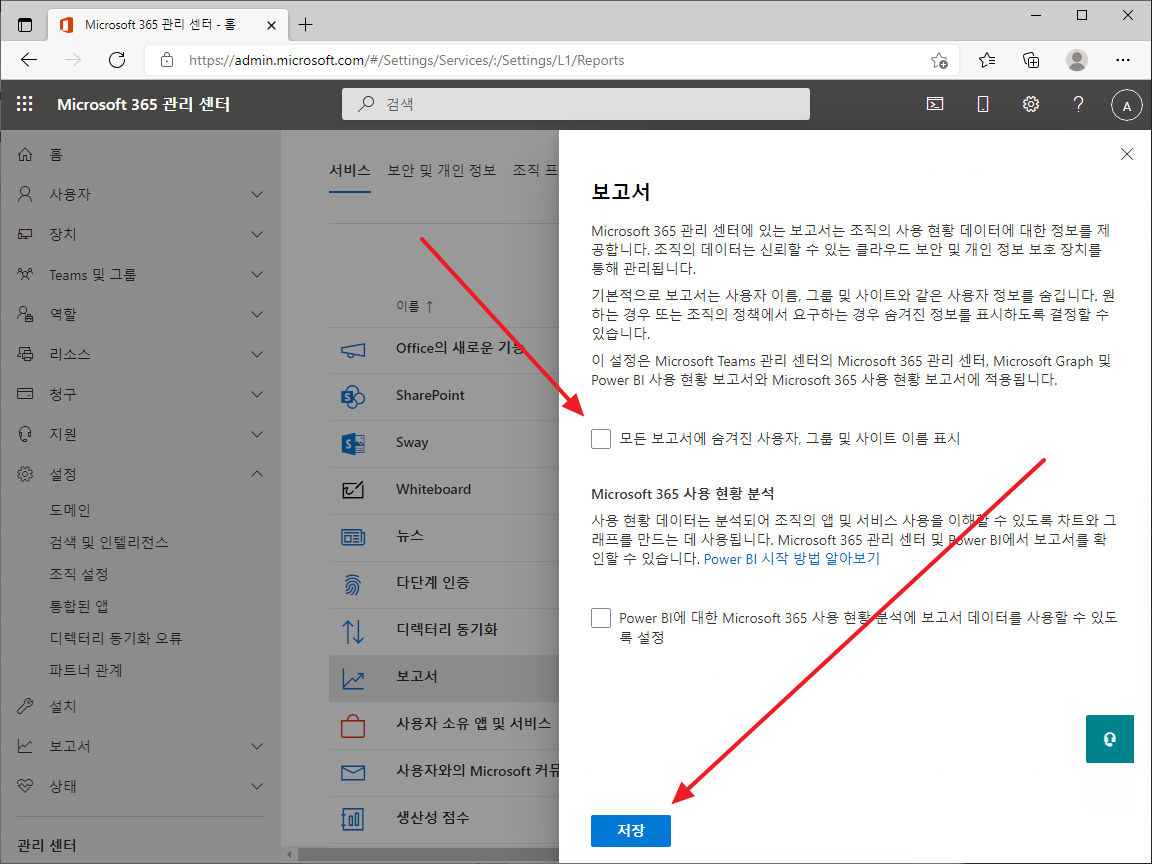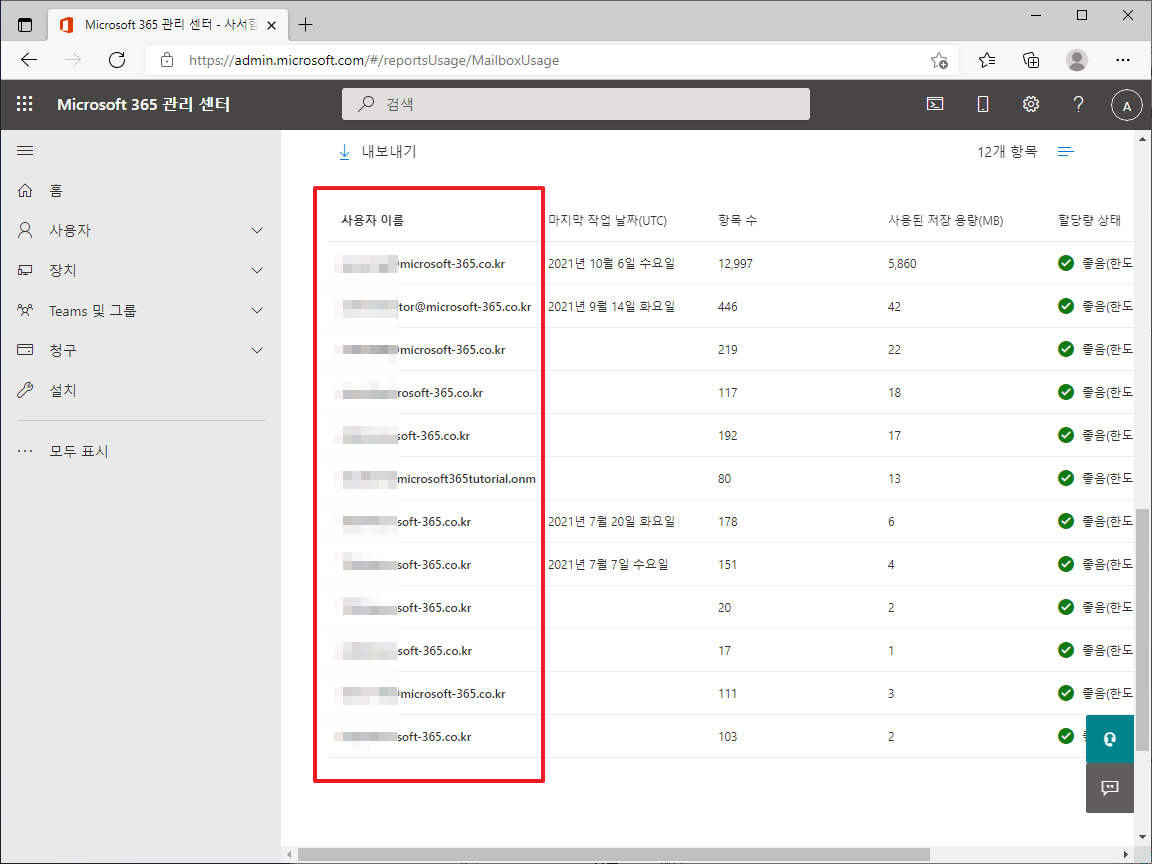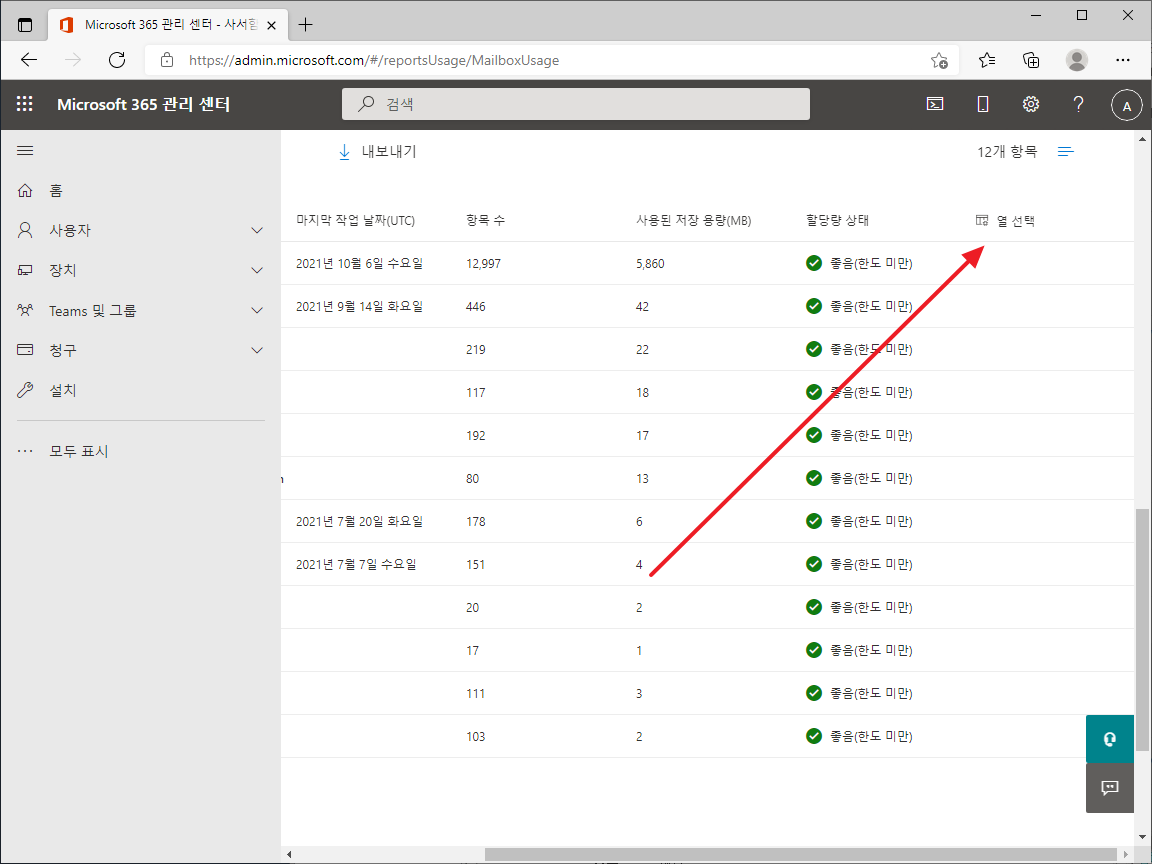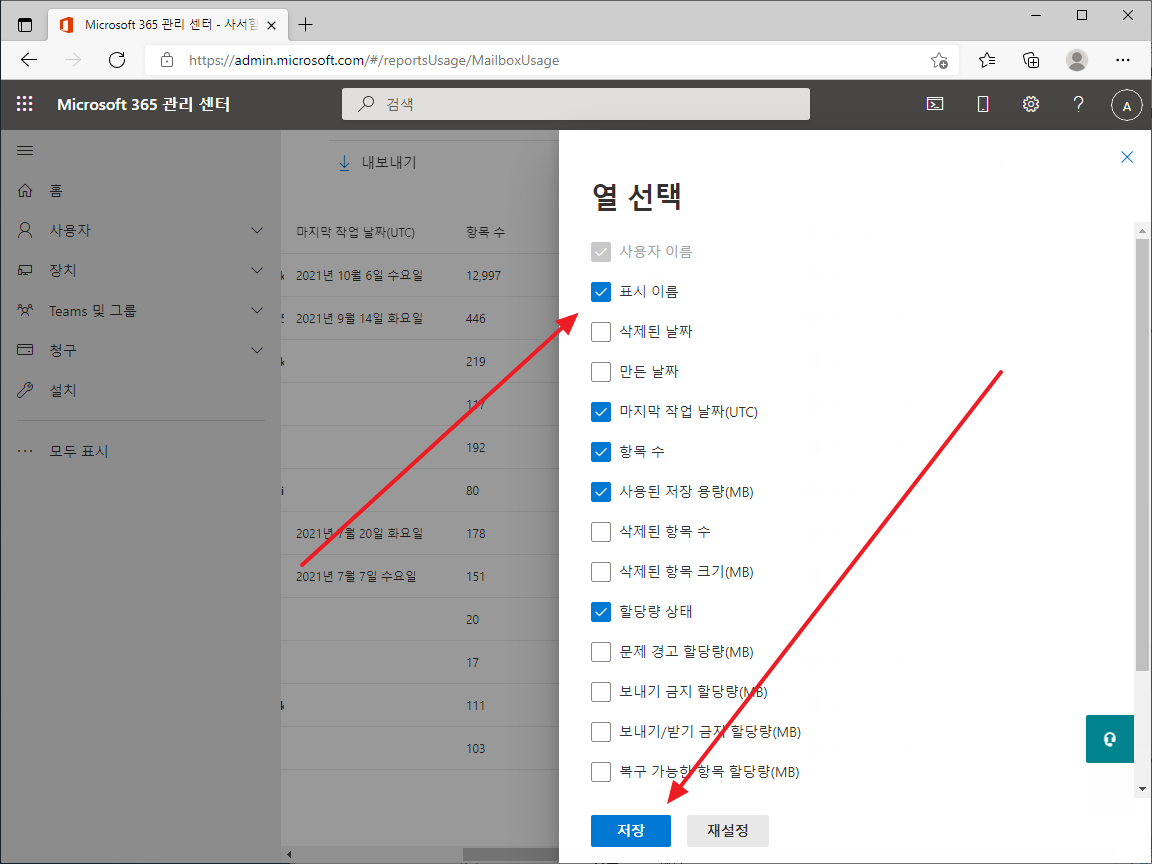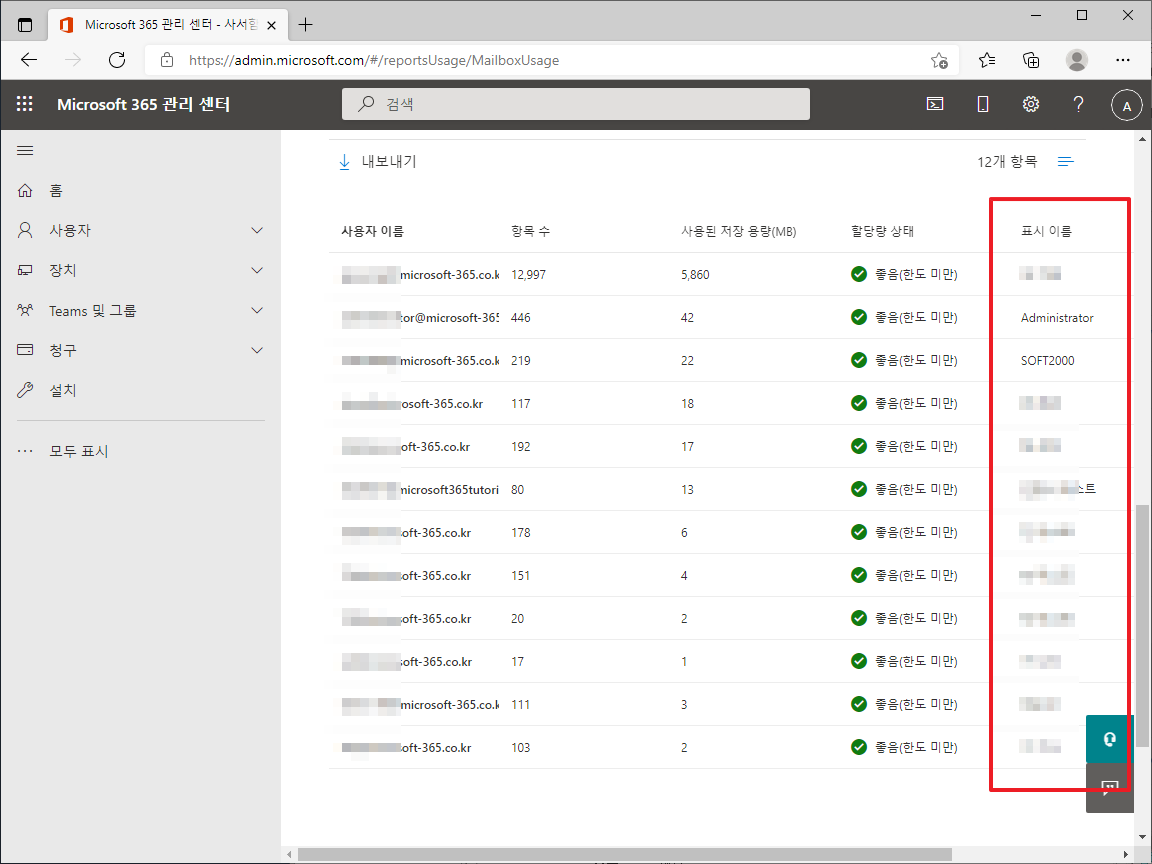Microsoft 365 | Exchange Online | 사용자별 사서함 사용량 확인하는 방법
특정 사용자의 사서함 사용량 확인하기
- 관리자 권한으로 Microsoft 관리 센터에 접속합니다.
- 왼쪽 메뉴에서 [Exchange]를 클릭하여 Exchange 관리 센터로 이동합니다.
- [사서함]을 클릭하고...
- 사용자를 클릭하면...
- 그 사용자의 사서함 사용량을 확인할 수 있습니다.
모든 사용자의 사서함 사용량 확인하기
- Microsoft 관리 센터에서 보고서 하위에 있는 [사용 현황]을 클릭합니다.
- 여러 활동에 대한 사용 현황이 나오는데, 그 중 [전자 메일 활동]에 있는 [자세히 보기]를 클릭하여 Exchange 사용 현황으로 이동합니다.
- 상단에서 [사서함 사용량]을 클릭합니다.
- 사용자별 사서함 사용량이 나옵니다. 그런데, 사용자 이름이 이상한 문자열로 나옵니다.
- 전반적인 사용량을 파악하고 싶을 때는 이 정도로 충분하지만, 정확한 정보가 필요한 경우에는 설정을 변경하여 표시 방식을 바꿀 수 있습니다.
- Microsoft 관리 센터의 [조직 설정]으로 이동한 후 [보고서]를 클릭합니다.
- [모든 보고서에 숨겨진 사용자, 그룹 및 사이트 이름 표시]의 체크를 지우고, [저장]을 클릭합니다.
- 다시 사서함 사용량으로 이동하면 사용자 이름에 메일 주소가 나옵니다.
- 메일 주소만으로 구분이 어렵다면, [열 선택]을 클릭하고...
- [표시 이름]에 체크한 후 [저장]을 클릭합니다.
- 표시 이름으로 좀 더 편하게 사용자별 사서함 사용량을 볼 수 있습니다.